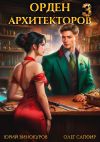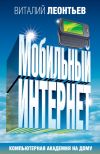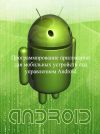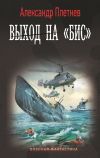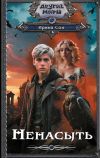Автор книги: Виталий Обережный
Жанр: Компьютеры: прочее, Компьютеры
Возрастные ограничения: +16
сообщить о неприемлемом содержимом
Текущая страница: 3 (всего у книги 15 страниц) [доступный отрывок для чтения: 5 страниц]
8. Экономия заряда батареи
Все предыдущие действия уже очень сильно продлят время работы телефона от одной зарядки, а также уменьшает нагрузку на память и процессор. Рассмотрим дополнительные пункты для ещё большей экономии.
Батарея
Настройки ОС/Батарея – смотрим что больше всего потребляет заряд и настраиваем необходимое. Хотя мы всё настроили уже ранее. Скорее всего, больше всего разряжать батарею будет экран. Также здесь можете увидеть активные вредоносные приложения, если такие у вас имеются. Они, как и экран, тоже имеют свойство быстро разряжать батарею. Для окончательного выявления и устранения вредоносов необходимо использовать антивирусные решения, но об этом позже.
Уменьшите яркость, разрешение и частоту обновления экрана
Одна из главных причин, почему быстро разряжается батарея на телефоне, это высокая яркость экрана. Именно дисплей потребляет больше всего энергии, и чем выше разрешение и яркость – тем сильнее будет разряжаться смартфон.
Чтобы экономить заряд, установить автоматическое определение яркости – эта функция доступна на всех современных смартфонах и планшетах. Также в настройках устройства можно выбрать параметр «умное разрешение» или вручную установить более низкое разрешение для экономии энергии. Если вы используете устройство с AMOLED-экраном, активируйте темную тему: эти матрицы не тратят энергию на подсветку чёрных пикселей.
Также на некоторых новых моделях можно регулировать частоту обновления экрана: например, 120 Гц или 60 Гц. Чем она выше – тем быстрее будет разряжаться смартфон. При 120 Гц намного удобнее играть и работать с интерфейсом приложений, но если вы хотите продлить время работы смартфона, то лучше выбрать низкую частоту обновления.
Также в Android можно отключить всевозможные анимации и визуальные эффекты системы. Но это позволит сэкономить совсем немного заряда, поэтому не всегда есть смысл отказываться от красивого визуала. Все настройки для отключения анимации и прочих «украшений» находятся в разделе настроек Специальные возможности – Дополнительные визуальные эффекты.
Отключите ненужные приложения (часть уже сделали)
Почему у нового телефона быстро разряжается батарея? Всему виной не какие-то вирусы-поглотители энергии, а программы, установленные на смартфоне. Часто в фоновом режиме работает слишком много приложений, используя при этом интернет и отправляя уведомления. Например, постоянно работающий на фоне FaceBook очень быстро посадит батарею любого смартфона. Не говоря уже о забытой вкладке с активной игрой.
Что мы ещё не делали, так это разрешить автозапуск только нужным программам, например мессенджерам, программам защиты и чистки или уведомления от которых важны. Сделать это можно зайдя в Настройки ОС/Приложения/Разрешения/Автозапуск. Также здесь можно увидеть какие программы запущены в фоне.
!Важно: не отключайте фоновую работу тех приложений, которые должны быть всегда активны. Например, если запретить работу в фоновом режиме для приложения-навигатора, то вам придется каждый раз заново строить маршрут при открытии карты.
Отключите ненужные соединения и службы
Аккумулятор будет быстро разряжаться при постоянном использовании беспроводных технологий таких как NFC, Bluetooth, Wi-Fi и GPS. Заряд батареи активно расходуют приложения, которые обращаются к этим службам в фоновом режиме.
Чтобы сэкономить заряд, следует отключить GPS, если вы не используете карты и другие программы, которым важная ваша геолокация для корректной работы (например, погодные приложения). Также стоит отказаться от постоянно включенного Wi-Fi – если он будет активен, смартфон станет непрерывно искать свободные сети для подключения. Хотя Bluetooth почти не расходует энергию (особенно в пятой версии), его тоже лучше выключить, если в данный момент вы не используете фитнес-браслет, наушники или другие беспроводные гаджеты.
Также можно выключить тактильную обратную связь (виброотклик), так как электродвигатель, отвечающий за это, тоже разряжает аккумулятор.
Проверьте ёмкость аккумулятора
Если смартфон быстро заряжается и быстро разряжается, можно предположить, что у его аккумулятора совсем небольшая ёмкость. Со временем батареи теряют её из-за частых перезарядок – и это вполне нормальный процесс. Однако за один-два года эксплуатации ощутимо «посадить» качественный аккумулятор довольно сложно, а вот за более длительный срок – вполне реально. Проблему можно решить, заменив батарею на новую.
Чтобы проверить ёмкость батареи, понадобится специальный USB-тестер, который подключается к телефону с помощью провода. Такой гаджет можно купить на Aliexpress примерно за 400 рублей. Также измерить ёмкость можно с помощью приложения-контроллера AccuBattery для Android или Battery Life для iOS, активировав его во время процесса зарядки. Если реальная ёмкость батареи ниже заявленной производителем, её необходимо заменить. Кстати, аккумулятор с износом более 30% использовать уже небезопасно.
AccuBattery:
https://play.google.com/store/apps/details?id=com.digibites.accubattery&hl=ru&gl=US
Battery Life:
https://apps.apple.com/ru/app/battery-life/id1080930585
Сократите время работы смартфона
Как бы странно это ни звучало, но смартфон может быстро разряжаться из-за того, что вы постоянно его используете. Можно сколько угодно отключать ненужные службы и приложения, но если гаджет всё время у вас в руках со включённым ВК или видео на YouTube, он будет быстро разряжаться. Приложения потребляют разное количество энергии: самыми прожорливыми справедливо можно считать игры и видео. Также заряд быстро тратится при работе с камерой, например, если вы постоянно что-то фотографируете.
Если у вас нет возможности (или желания) отложить телефон в сторону, то продлить время его работы можно с помощью пауэрбанка. Сегодня на рынке легко найти достаточно мощные и компактные модели с поддержкой быстрой зарядки, которые обойдутся в 1—2 тысячи рублей.
9. Чистка от мусорных файлов
При покупке нового устройства необходимо удалить все лишние и не нужные приложения. Лучше при необходимости поставить позже, чем захламлять память.
На телефоне Android установлено так много приложений, и вы даже не используете большинство из них, тогда обновление этих приложений будет просто пустой тратой ресурсов памяти, а также ваших интернет-данных.
Ещё одна причина удалить все старые и не используемые программы – разработчики этих программ могли смениться и при обновлении может появиться вредоносный код.
Во время пользования устройством накапливаются временные файлы, которые создаются программами для их работы, а также системой, в том числе создание отчётов, сбор статистики, информация о сбоях и прочее. Со временем этих данных становится очень много и занимать они могут от нескольких сотен мегабайт до десятков гигабайт, потому заканчивается память. От таких накоплений нужно избавляться без сожалений. Рассмотрим весь перечень файлов и папок, которые нужно периодически чистить.
Для удаления мусорных файлов рекомендую применять какой-либо сторонний проводник или Total Commander. На последнем нужно нажать на 3 точки справа сверху, затем поставить галочку напротив «Показывать скрытые файлы и папки». Заходим во внутренний накопитель Android/data/Мои приложения и разрешаем доступ.
Файлы
*.exo — Зайдите в Total Commander, откройте внутренний накопитель и нажмите значок лупы сверху. Наберите в строке поиска «*.exo» и нажмите кнопку поиск. Если ваш Android версии 8, 9 или 10, то ему удастся найти огромное количество мусорных файлов. На Android 11 не найдётся ничего. Чтобы найти мусорные файлы, необходимо зайти в папку Android/data/Мои приложения и провести поиск здесь.
Эти файлы создают Youtube, Яндекс, ВК и другие программы. Это маленькие миниатюры, иконки, некоторые просмотренные вами видео. Это все загруженные с Youtube файлы. Выделите все и удалите. Для выделения необходимо нажать на значок с галочками снизу слева и выбрать Выделить. Для удаления нажмите значок корзины внизу посередине.
*. tmp — временные файлы. Проведите те же операции.
*.trash или *.Trash-* или .globalTrash или _.globalTrash — удалённые файлы. Заходим во внутренний общий накопитель. Через поисковик удаляем звездочку и пишем «Trash», жмём Поиск. Нажимаем Выделить и удаляем. Их расположение – Media, WhatsApp, DCIM и Cloud trash Bin. Это файлы, сохраняющиеся в телефоне после удаления изображений в WhatsApp или в Галерее смартфонов Xiaomi.
cache. Если ваш Android версии 8—10, то зайдите во внутреннюю память, а затем введите в поиске «cache» и нажмите Поиск. Кэш создается при использовании приложений.
Если ваш Android версии 11 и выше, зайдите в Android/data/Мои приложения. И тут введите в поиске «cache». Выделите всё найденное содержимое и нажмите Удалить. В таком случае вы удалите кэш приложений.
В некоторых смартфонах есть встроенные приложения для оптимизации и очистки, куда входит очистка кеша, закрытие фоновых процессов, выгрузка работающих программ из оперативной памяти, можете пользоваться ими.
*.log, logs — файлы логирования, сбор разной статистики. Повторяем те же действия для удаления.
desktop.ini, thumbs. db – файлы windows. Могут появляться при подключении к компьютеру.
Папки
Папка BugReportCache для текстовых файлов об успешных или ошибочных операциях приложений. Он нужен для поиска причины зависания программы, но хоть и носит информативный характер. Может находиться в папке MIUI.
debug_Log — папка с отчетами об ошибках. Может находиться в папке MIUI.
Thumbnails — это папка для хранения миниатюр фотографий или видеофайлов, которые отображаются в галерее в виде эскизов. Находится в папке DCIM или Pictures, а также Music и Movies. Её объём постоянно увеличивается. Лучше периодически чистить. Она создастся снова, но уже с меньшим количеством файлов.
.Thumbs – мусорные скрытые папки в разных приложениях.
Lost. dir (Lost с английского – «потерянный») – для телефона Android, что корзина для ОС Windows. Файлы могут остаться в папке LOST. DIR по следующим причинам: резко и ненадлежащим образом извлекаете SD-карту из телефона Android, прерывание или неполная загрузка файлов на устройство Android, прерывается загрузка файлов из интернета, внезапное зависание операционной системы Android-устройства, извлечение устройства, когда некоторые файлы находятся в процессе чтения и записи, внезапная ошибка телефона, при принудительном выключении или отключении батареи от Android устройства. Если для вас в ней нет нужных файлов, можете удалять.
Protected Image. Создана для того, чтобы пользователи смартфонов могли помещать в специальное секретное хранилище изображения и другие файлы. Но на некоторых смартфонах туда копируются сделанные снимки экрана и видео без вашего ведома. Из-за этого там автоматически могут оказываться дубликаты, поэтому данная папка может растягиваться до нескольких гигабайт, но обнаружить подлог крайне сложно. Так что, если не пользуетесь этим защищенным хранилищем, обязательно проверяйте его, чтобы не забивать память смартфона.
Также периодически проверяйте папку Download, куда, обычно, попадают файлы, скачанные с интернета и через Bluetooth, чтобы в ней не залёживались уже ненужные файлы.
Настройка мессенджеров
Почти все пользователи смартфонов используют мессенджеры для общения, передачи и получения информации. Особенность популярных мессенджеров заключается в том, что они автоматически сохраняют полученные изображения, видео, документы. Чтобы избежать этого, в настройках нужно убрать автозагрузку медиафайлов.
В WhatsApp, в настройках заходим в «Данные и хранилища» – в разделе «Автозагрузка медиа» снимаем нужные нам галочки.
В Viber путь немного другой: «Настройки» – «Данные и мультимедиа» – выбираем нужные пункты.
Telegram. Оптимизация Telegram производится в его настройках. Заходим в «Настройки» – «Данные и память» – «Использование памяти». Здесь есть вариант установки сроков хранения данных в группах, каналах и личных чатах. Минимальное значение хранения можно выставить 1 день. Также пригодится ограничение кэша. Если кэш превысит эти размеры, то автоматически будут удалены старые медиафайлы. Минимальное значение можно выставить 5 Гб. При желании, кэш можно удалить самостоятельно, нажав соответствующую кнопку.
В разделе «Данные и память» можете настроить автозагрузку медиа через мобильную сеть, Wi-Fi и в роуминге, какие файлы загружать и до какого объёма.
Кэширование музыки в ВК и других приложениях
Некоторые приложения для комфортного прослушивания музыки скачивают её в виде кеша. Скачиваться могут целые альбомы. Потому необходимо в настройках каждой из таких программ указать ограничения для хранения по времени или объёму.
Корзина и иные способы экономии памяти
Если ваш файловый менеджер и галерея удаляют данные в корзину, то не забудьте затем очистить её содержимое.
Ещё один вариант освобождения места – удаление приложения и установка Lite-версии. Например, полноценный мобильный Яндекс Браузер имеет размер 84 Мб, а Lite-версия займет всего 1,4 Мб.
Выгружаем приложения
Для телефонов на базе IOS есть возможность освободить память путем выгрузки приложения. Сделать это легко: в настройках заходим в AppStory и включаем «Сгружать неиспользуемые». Теперь редко применяемая программа исчезает из памяти телефона, но все данные и документы остаются, включая иконку. Когда приложение понадобится, то можно одним нажатием запустить его, и оно автоматически подгрузится из AppStore. Однако это не сработает, если приложение было удалено из AppStore разработчиками.
На Андроид как таковой выгрузки из памяти нет, но можно выгрузить приложение из оперативной памяти. Делается это не привычным свайпом в режиме многозадачности, а путем посещения меню настройки (либо держим палец на значке нужного приложения и в появившемся меню нажимаем О приложении, либо Настройки ОС/Приложения/Все приложения/выбираем нужное, внизу слева будет кнопка Остановить) конкретного приложения. В нём нужно нажать кнопку «Остановить».
Удаляем дубликаты
В случае, когда на устройстве по каким-либо причинам оказалось несколько одинаковых файлов, лишние следует удалить. Это можно сделать вручную (что не очень удобно) или воспользовавшись специальными приложениями, такими как Google Files. Заходим в раздел «Дубликаты файлов». Далее выбираем пункт «Все дубликаты» и удаляем все файлы сразу или же выделяем и удаляем по отдельности. В последнем случае следует быть осторожным, чтобы не удалить исходный файл – он помечен звёздочкой, а приложение, при попытке его удаления, покажет предостережение.
Также можно применить программу SD Maid или менее распространённые приложения – Remo Duplicate Photos Remover и Remo Duplicate File Remover. Они сканируют телефон и выдают сообщение об имеющихся дубликатах.
Используем специальные приложения для чистки
Приложение SD Maid поможет проанализировать память, систему телефона, указав временные файлы, пустые каталоги и какие папки занимают больше всего места. Весь мусор, ненужные файлы можно легко удалить. Официальное приложение имеет платные функции, для полноценной работы необходим root доступ.
AFCleaner
Эта программа будет автоматически удалять весь мусор на вашем телефоне, даже если экран заблокирован. Делает она это каждый день или раз в неделю – как захочет пользователь смартфона, либо по первому вашему требованию, для этого жмем на три точки в правом верхнем углу и выбираем пункт меню «Empty folders».
После запуска приложения «AFCleaner» вам доступны будут только две кнопки:
– INTERVAL – здесь можно выбрать еженедельную очистку (рекомендую пользоваться именной ей – каждый понедельник в 9 утра), либо ежедневную (также в 9 утра).
– SELECT – посредством встроенного в Android проводника вы будете указывать путь до мусорного каталога, который хотели бы удалить во время очистки.
Пример того, что можно чистить:
– /storage/emulated/0/Pictures/.thumbnails
– /storage/emulated/0/Music/.thumbnails
– /storage/emulated/0/Movies/.thumbnails
– /storage/emulated/0/MIUI/BugReportCache
– /storage/emulated/0/MIUI/debug_log
– /storage/emulated/0/DCIM/.globalTrash
– /storage/emulated/0/DCIM/_globalTrash
– /storage/emulated/0/DCIM/.thumbnails
Auto Optimizer
Список функций:
– Освобождение памяти (убийца задач)
– Очистить кэш
– Чистая история
– Настройки типа резидент
– Авто-выполнение
– Авто-выполнение с заданным интервалом
– Авто-выполнение, когда экран выключен
– Запуск с кнопки домой
– Исключения в настройках освобождения памяти
– Очистить настройки истории
– Звуковой эффект настроек выполнения
– Режим отображения настроек выполнения
– Виджеты
– Быстрый доступ к каждой функции
– Заставка батареи
– Ультра освобождение памяти
– Информация Видеопамять
– Информация Показать батареи
– Подробная информация устройство
Пройдемся по основным из заявленных особенностей программы. Но я хочу отметить, что все эти действия осуществляются нажатием всего лишь одной кнопки «Оптимизация». Вам вполне хватит стандартных настроек приложения. Но разработчики позволяют отдельно перенастроить каждый параметр под себя. Для работы программы не требуются права суперпользователя (root) и самое главное, чтобы ваш аппарат работал на версии Android 4.3 или выше. Так что и более опытные пользователи смогут в полной мере оценить весь функционал данной утилиты.
Обратите внимание! Программа может работать в 2-х режимах – очищать всё самостоятельно в фоне, без участия пользователя (при заполнении памяти до заданного вами критического объема); либо по команде владельца смартфона.
– Память (Процесс) – здесь вы можете выбрать приложения «исключения», которые не нуждаются в чистке. Например, вы не хотите, чтобы утилита выгружала из памяти мессенджер WhatsApp (чтобы сообщения ваших собеседников всего приходили вовремя) – просто добавьте её в исключения. Таким образом стоит поступить со всеми нужными вам программами. Теперь при нажатии на кнопку «Оптимизация» – все другие процессы, включая Launcher (оболочка вашего рабочего стола, если вы тоже не добавили ее в исключение) будут выгружены из оперативной памяти вашего устройства до востребования (пока вы повторно их не запустите). Аналогичным образом можно поступить и с приложениями, у которых вы не хотите очищать кэш (чаще всего это миниатюры изображений, временные файлы, тексты интернет страницы, реклама и т. д.).
В «Расширенных настройках» вы можете указать, когда именно проводить очистку, например, только при выключенном экране, чтобы программа в которой вы с кем-то переписываетесь или смотрите видео, внезапно не выгрузилась из памяти. Либо при достижении определенного лимита загруженности ОЗУ – по умолчанию это 70%, либо с заданным промежутком времени (каждые сутки, 12 часов и т. д. вплоть до 10 минут). Все эти варианты и настройки можно комбинировать между собой.
– Память (Игровой режим) (Автоматическое завершение процессов) – «Game Booster» представляет собой список всех установленных на вашем смартфоне приложений, где вам необходимо выбрать нужные игры, что вызывают трудности при запуске на устройстве (долго грузятся, периодически притормаживают, вылетают и т. д.). Помимо игр это также могут быть «тяжелые» приложения, которые работают на вашем телефоне со скрипом. Перед запуском игры (утилита сама в фоне будет отслеживать, когда именно вы собираетесь поиграть) – все сторонние процессы будут выгружены из памяти, чтобы не отъедать на себя ресурсы смартфона.
– Автоматический перезапуск. Дополнительные настройки для смартфонов с «кривыми» прошивками – надо дополнительно пояснить за этот параметр. Если вы когда-нибудь заказывали noname телефоны с Китая, то могли сталкиваться с таким феноменом, как «исчезающая память и беспричинные тормоза» – смотришь процессы, что же так сильно расходует ресурс смартфона, а виновником значится «Система Android». Как так? Производители где-то напортачили с прошивкой. При этом, если перезагрузить телефон, то еще несколько дней он будет летать как ракета, пока закономерно снова не начнет тормозить… И приходится вам постоянно его перезагружать (не всегда на 4pda есть инструкция по рутированию именного вашего аппарата, а без прав суперпользователя ничего не сделаешь). В программе имеется специальная настройка «Автоматического перезапуска» смартфона. Все очень просто, вы указываете нужные дни недели и время, а ваш телефон будет сам автоматически перезагружаться. Если ваш аппарат в заданный промежуток времени будет использоваться, то перезагрузка отложится до состояния простоя последнего.
– Контроль соединения. В отличие от многих других приложений, данная утилита способна переводить ваш телефон в «Режим полета» без требования прав root. Настройки экономии батареи предназначены в первую очередь для устройств с изношенной батареей (которая потеряла львиную долю своей ёмкости) и «путешественникам» (У вас командировка? Впереди предстоит долгий путь, боитесь остаться без связи? Просто настройте себе план потребления энергии на следующую неделю). Предусмотрено 2 режима работы – по геолокации, тогда программа ориентируется по доступности Wi-Fi точек, либо по расписанию.
Как это работает? Вот пример. Вы едете в поезде и забыли свой внешний аккумулятор дома. В ночное время вам телефон все равно не нужен. Тогда активируйте режим «выключать связь» каждый день после 8 часов вечера. Вдруг вам кто-то напишет важный e-mail или родственники попытаюстся выйти на связь? Настройте в программе периодическую проверку сообщений (как смс, так и звонков, и сообщений из сети интернет) каждые 15, 30 минут или каждые несколько часов (1-2-3). А вдруг вы с кем-то разговаривали? Неужели программа все равно выключит связь и интернет – конечно же нет! Она просто отложит запланированные задачи до выключения экрана (с заданным промежутком времени, вплоть до 3-х минут ожидания).
С другими функциями можете ознакомиться сами.
LTE Cleaner
Программа с открытым исходным кодом, скачать можно с FDroid. Может самостоятельно очищать раз в день по настроенным параметрам. Настройка очень простая. Может удалять большой перечень мусорных файлов, пустые папки, остатки от удалённых программ и установочные файлы. apk. На Android версии 11 и выше не имеет доступ к папке Android/data/Мои приложения. Необходимо чистить вручную.
!При применении любого приложения желательно самостоятельно проверить автоматически сформированные данные для удаления. Так как в списке могут оказаться нужные и полезные файлы.
Если после применения всех перечисленных действий памяти всё ещё не хватает, то сделайте полный сброс своего устройства к первоначальному состоянию. Эта функция находится в Настройки ОС/О телефоне/Сброс настроек. Обратите внимание, что при этом будут удалены все данные из внутренней памяти, настройки и установленные приложения, так что придётся начинать смартфонную жизнь с чистого листа. Сделайте резервную копию контактов и других данных перед этим.
Правообладателям!
Данное произведение размещено по согласованию с ООО "ЛитРес" (20% исходного текста). Если размещение книги нарушает чьи-либо права, то сообщите об этом.Читателям!
Оплатили, но не знаете что делать дальше?